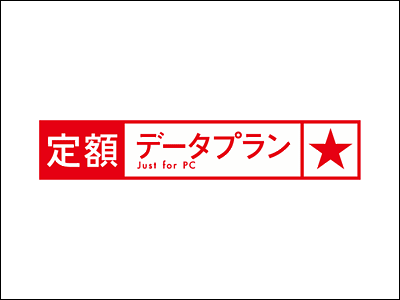まさに「玄人向け」、FOMA回線でも固定IPアドレスが使える「livedoor プロバイダ FOMAプラン」を試してみた

最近は様々な無線インターネット接続サービスが増えてきていますが、接続する度にIPアドレスが変わってしまうことから「俺は自宅に残してきたかわいいサーバーたん達と誰にも邪魔されずに外から接続したいんだ!!!」というセキュリティに気を使う玄人には少し利用しづらいものとなっています。
そこで検討したいのがlivedoor プロバイダの提供する「FOMAプラン」。これはNTTドコモのFOMA定額データプランに対応したプランで、追加料金ナシで固定IPアドレスを利用出来るというもの。つまり電源の問題さえ解決すれば、サーバーの方が移動しまくるという前代未聞のサービスも構築できるというわけ。
さらに「一瞬でもいいから屋外でも高速回線を使いたい」場合は、月525円の負担で「公衆無線LANサービス」も用意されており、ごく手軽に、しかも安価に様々なシチュエーションに対応できるというサービス内容となっています。
モバイラー必見の手軽さは以下から。
livedoor プロバイダ - 上級者向け格安プロバイダ
http://provider.livedoor.com/service/mobile

利用するには事前にNTTドコモのFOMA定額データプランの契約が必要。従量データプランは対応していないので注意しましょう。また、各種P2PソフトウェアやSkypeなどのVoIPソフトウェアはドコモ側で通信制限が行われているので利用することができません。
利用できる端末はHIGH-SPEED対応機種のみということで、今回はデータ通信専用端末のL-05Aを使ってみました。受信時最大7.2Mbps、送信時最大5.7Mbpsで通信ができます。

FOMAプランの申し込みはこちらの「申し込む」パネルをクリック。以前の「livedoor プロバイダ」へのインタビュー記事や、公式サイトの解説を参考にして登録しましょう。

登録が終わったら「ユーザー登録情報」をチェック。
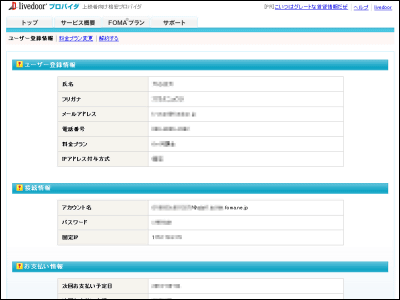
この「接続情報」をどこかにメモしておきましょう。

登録が終了したら接続ソフトの設定をします。「ドコモ コネクションマネージャー」を利用した場合の設定についてはlivedoorのサイトに説明があるので、通信端末L-05A専用の接続ソフトの設定を行いました。

右から2番目のスパナのアイコンをクリック。
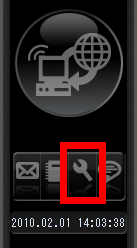
上段真ん中のアイコンをクリック。先ほどの「接続情報」の「アカウント名」の「@より前の部分」をユーザー名欄に、そしてパスワードを入力し、歯車のアイコンをクリックして確定します。
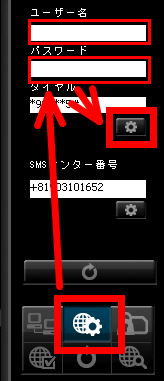
下段左側のアイコンをクリック、接続先(APN)を入力して、下の矢印をクリックして確定。これで通信ソフトの設定は終了です。
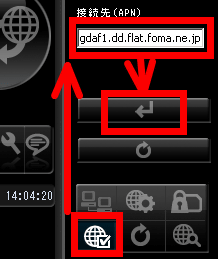
接続を開始すればごく普通に通信することが可能です。

一瞬でいいから、FOMAよりも高速な回線が必要な場合がありますが、その場合は無線LANのSSIDとWEPのパスフレーズを設定するだけで利用出来る「livedoor Wireless」を併用するのが便利。ここではWindows向けの説明を行っていますが、WEPに対応した無線LANが利用できるのであれば、MacintoshやLinuxマシン、PSP、NintendoDS、iPod touchやWi-Fi対応のスマートフォンなど、ありとあらゆる機器でlivedoor Wirelessを利用できます。

こちらも事前に以前の「livedoor プロバイダ」へのインタビュー記事を参考にして登録をすませておきましょう。

次に設定へ。「コントロールパネル」→「ネットワーク接続」と進んで「ワイヤレスネットワーク接続」を右クリックし、コンテキストメニューから「プロパティ」をクリック。

「ワイヤレスネットワーク」タブから「追加」をクリック

ネットワーク名に「livedoor-web」と入力、「キーは自動的に提供される」のチェックをはずして、与えられたネットワークキーを、確認を含め2回入力します。事前の準備はこれで終了。

アクセスポイントに接続できたらブラウザを起動して、どこでもいいのでウェブページにアクセスするとこのような認証ページが表示されます。

ログインIDとパスワードを間違えないように記入し「ログイン」をクリック。後は普段と同じようにインターネットを楽しむことができます。なお、あらかじめ会員ページで利用機器のMACアドレスを登録する事でウェブ認証を省略できる「「MACアドレス認証サービス」も提供されており、これを利用するとエリア内に入ると同時に自動接続が可能というかなりシームレスな環境が実現。これならブラウザを搭載していない無線SDカードEye-Fiなども利用しやすくなりそうです。

また、すべてのアクセスポイントで無料のお試し利用が可能。SSID「livedoor-free」は無料のお試し用のアカウントで、メールやブログなどライブドアのサービスならどれでも利用できます。

さらに現在livedoor プロバイダに申し込むとlivedoor Wirelessが半年間無料のクーポンが発行されるとのこと。サブの回線としてlivedoor プロバイダのFOMAプランを考えている人は、ついでに公衆無線LANも試せていいかもしれません。
アクセスポイントはlivedoorの公式サイトからも探せますが、経路案内サービスのNAVITIMEを使っても便利。右上メニューの「周辺」をクリックしてから、サイドバーの検索欄に「livedoor」と入力して「検索」をクリック。

このように、周辺のアクセスポイントの場所がずらずらっと出てきます。

NTTドコモのFOMA網は、比較的高速な回線速度でありながら日本全国でかなりの地域をカバーしています。これをメインに使いつつ高速な回線が必要な時は、東京都を中心とした千葉県、埼玉県、神奈川県の一都三県に2300箇所のアクセスポイントがある「livedoor Wireless」を利用するという使い分け方がよさそう。何より固定IPの貸与というのは他の接続サービスではなかなかありません。
都市中央部が行動範囲という人は、東京電力柱に直接設置された屋外スポットや、喫茶室ルノアール、カフェMIYAMA、ニューヨーカーズカフェなどの飲食店・レストラン店舗、そして大崎ThinkParkTowerやTOC有明コンベンションホール、晴海客船ターミナル、といった大型商業施設などのスポットでlivedoor Wirelessを利用出来るためアクセスポイントに困ることはないでしょうし、さらに昨年リリースされた教員・学生向けのlivedoor Wirelessアカデミックソリューションでは早稲田大学西早稲田キャンパス63号館やその他都内大学キャンパスへもエリアが拡大され、今後も大学・各種専門学校や図書館等の教育施設への導入が企画されています。
現在、livedoor プロバイダと契約すると、livedoor Wirelessを6ヶ月間無料で利用できるクーポンが発行されます。最低契約期間や解約料などが不要で、いつでも契約・解約が可能という柔軟な形式になっているので、一度この組み合わせを試してみると色々な発見があるのではないでしょうか。
livedoor プロバイダ - 上級者向け格安プロバイダ
http://provider.livedoor.com/

無線LANはlivedoor Wireless - 公衆無線LANサービス
http://wireless.livedoor.com/

・関連コンテンツ